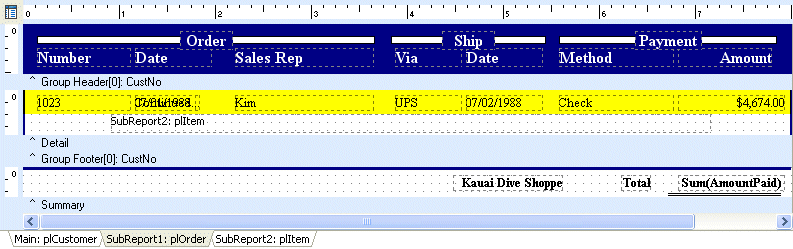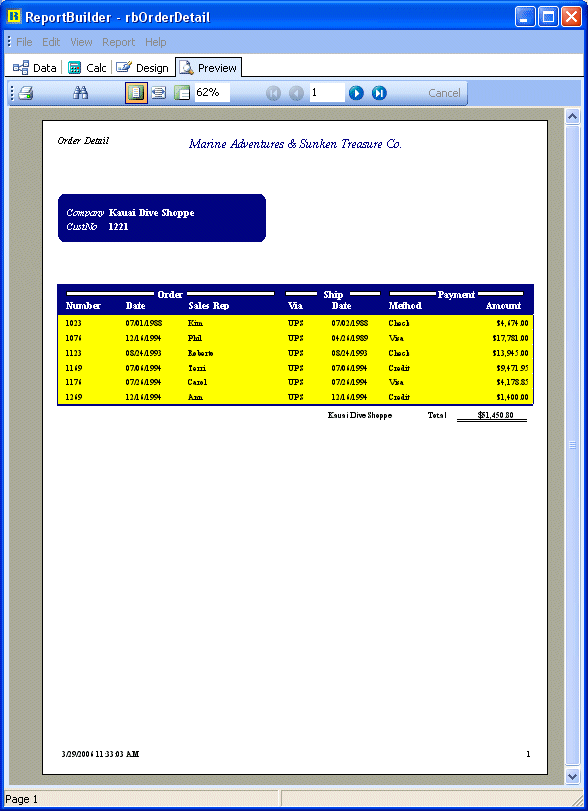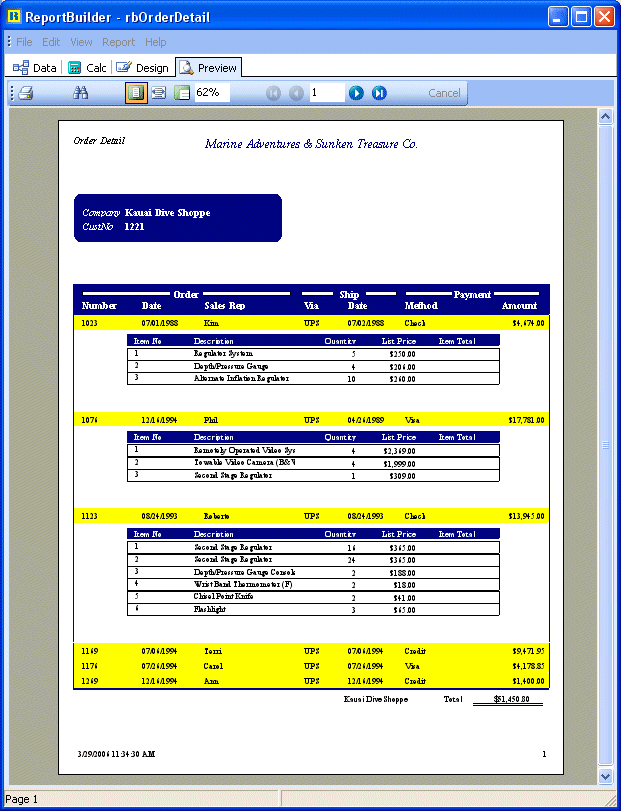Formatador de Relatório - ReportBuilder (Resumo do guia do desenvolvedor)
TUTORIAL DE RELATÓRIOS - Visualização interativa com os sub-relatórios Drill-Down - Invoque o Report Designer e configure o drill-down
1. Clique duas vezes no componente Report para exibir o Report Designer.
2. Redimensione e mova a janela do Report Designer para que o Object Inspector fique visível.
3. Selecione a variável de sistema PageCount na banda de rodapé. Defina o tipo de variável para PageNoDesc.
4. Selecione “Report | Pass Setting | One Pass” a partir do menu principal do Report Designer.
Nota: Relatórios Drill-down sempre devem ser definidos como 1 passagem. Caso contrário, todo o relatório será gerado a cada vez que o usuário expande o sub-relatório.
5. Clique na guia 'SubReport1'.
6. Coloque uma shape no lado esquerdo da banda de detalhe.
7. Configure o shape:
Name shpClickMe ParentWidth True Top 0 Height 0.25 Fill Color Yellow Line Color Yellow
8. Clique com o botão direito do mouse sobre o shape e selecione a opção de menu “Send to Back”. O shape deve aparecer por detrás dos outros componentes.
9. Dê um clique com o botão direito sobre o item subreport e selecione DrillDown.
10. Selecione a shpClickMe a partir da lista drop-down e clique em OK.
Nota: Ao especificar a opção DrillDown do sub-relatório, temos associada a forma amarelo com o relatório. Uma vez que fizemos isso, o sub-relatório não será impresso até que o shape seja clicado na janela de visualização de impressão. A análise de dados … de diálogo define a propriedade DrillDownComponent do sub-relatório.
11. Selecione “File | Save” no menu do Delphi.
12. Visualize o relatório. O itens sub-relatório não devem aparecer. Quando você move o mouse sobre a área amarela, o cursor deve mudar para uma mão apontando. Quando você clica na área amarela, o sub-relatório deve aparecer. Clicando na mesma área novamente deve fazer com que o sub-relatório desapareça.
O relatório deve ser semelhante a este:
Visualização inicial
Primeiros três sub-relatórios expandidos